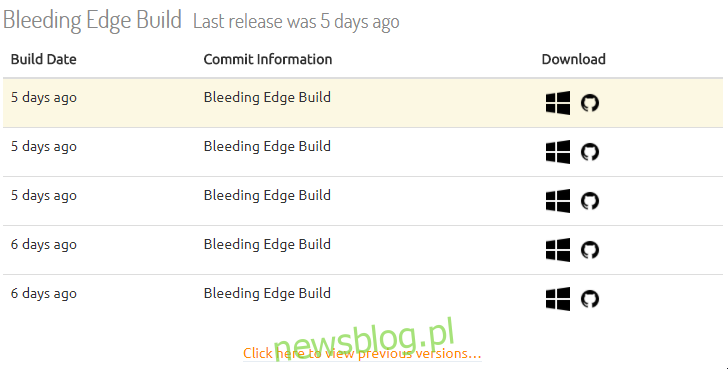Aby grać w gry 3DS na PC, musisz użyć emulatora Citra 3DS. Chociaż Citra nie osiągnęła jeszcze poziomu kompatybilności i dokładności Dolphina, to jednak działa znakomicie dobrze. Wiele najpopularniejszych gier 3DS można całkowicie uruchomić na emulatorze.
Citra oferuje naprawdę wyjątkowe korzyści. Mianowicie, nie podlega on ograniczeniom oryginalnego sprzętu 3DS, więc możesz uruchamiać gry w znacznie wyższej rozdzielczości na Citrze niż na swoim 3DS. Możesz także dodać kilka innych ulepszeń graficznych. Na przykład w Pokémon Sun / Moon możesz usunąć postrzępione czarne linie z modeli postaci i otoczenia, aby uzyskać krystalicznie czyste wrażenia z gry (robi to ogromną różnicę, obejrzyj ten film przekonać się sam!)
Jeśli pomysł grania w swoje ulubione gry 3DS z tak niesamowitą wyrazistością przemawia do Ciebie, czytaj dalej!
Spis treści:
Pobieranie i instalowanie Citra
Najpierw musisz pobrać samą Citrę. Aby to zrobić, udaj się do strona pobierania Citra. Aby uzyskać najlepszą równowagę między wydajnością a stabilnością, zalecamy wybranie jednej z wersji Bleeding Edge zamiast nocnych.

Kliknij ikonę Windows na najnowszej kompilacji Bleeding Edge, aby ją pobrać. Zostaniesz poproszony o pobranie CitraSetup.exe – kontynuuj i pozwól na to, a następnie poczekaj, aż Citra zakończy pobieranie, zanim będziesz kontynuować ten przewodnik.
Po zakończeniu pobierania Citra otwórz aplikację CitraSetup, klikając plik .exe. Na szczęście instalacja aplikacji jest dość bezbolesna! Uruchomienie pliku .exe automatycznie zainstaluje program i otworzy go. Po wykonaniu tej czynności możesz otworzyć Citrę w dowolnym momencie, po prostu otwierając Citra z menu Start lub automatycznie utworzonego skrótu na pulpicie.
Jeśli kiedykolwiek zechcesz zaktualizować Citrę, po prostu pobierz najnowszy CitraSetup.exe i uruchom go; zastąpi obecną instalację Citry w twoim systemie najnowszą.
Po zainstalowaniu Citry nadal jest wiele do zrobienia. Ponadto możesz się zastanawiać, jak przenieść te gry 3DS na swój komputer. Czytaj dalej, aby się dowiedzieć!
Pobieranie gier 3DS na komputer
Zanim omówimy, jak ulepszyć gry 3DS na Citra, przyjrzyjmy się, jak faktycznie uzyskać te gry na komputerze. Istnieją dwie główne metody:
Metoda 1: zgrywanie kart do gry 3DS (zalecane)
Użyj GodMode 9 lub Decrypt9WIP, aby zgrać dane z kart do gry za pomocą ten przewodnik.
Metoda 2: Pobierz swoje gry 3DS
Aby pobrać gry 3DS, możesz użyć Wii U USB Helper. Wii U USB Helper pozwala użytkownikom pobierać gry / DLC Wii U i 3DS bezpośrednio z serwerów Nintendo, oszczędzając ludziom kłopotu z przeszukiwaniem różnych witryn lub zrzucaniem własnych gier z ich systemów. Jednak, aby użyć narzędzia USB Helper do pobierania gier, musisz mieć systemowe klucze tytułów do gier 3DS. Nie możemy Ci ich zapewnić i nie akceptujemy nielegalnych metod ich uzyskiwania.
Aby otworzyć gry 3DS po ich pobraniu, przejdź do odpowiedniego pliku wykonywalnego z poziomu Citry i kliknij „Otwórz”.
Dodatkowa uwaga: Pobieranie archiwów systemowych 3DS
W przypadku niektórych gier, takich jak tytuły Pokémon, musisz mieć archiwa systemowe 3DS w folderze Citra. Aby uzyskać te archiwa systemowe, będziesz musiał zrzucić je z własnego 3DS-a za pomocą ten przewodnik lub pobierz je gdzieś online. Pobieranie tych plików jest jednak prawnie niepewnym obszarem, więc nie będziemy tutaj podawać żadnych linków do nich.
Chroń swoją prywatność dzięki NordVPN
Chociaż w newsblog.pl nigdy nie akceptujemy pobierania treści chronionych prawem autorskim, zdecydowanie opowiadamy się za Twoją prywatnością i bezpieczeństwem w Internecie. Wiele działań związanych z emulacją mieści się w szarej strefie prawnej, a nawet jeśli będziesz przestrzegać wszystkich zasad, nadal możesz być celem nadgorliwych dostawców usług internetowych lub przepisów rządowych, w zależności od miejsca zamieszkania. Dlatego zawsze zalecamy ochronę siebie i swoich danych online za pomocą wirtualnej sieci prywatnej.
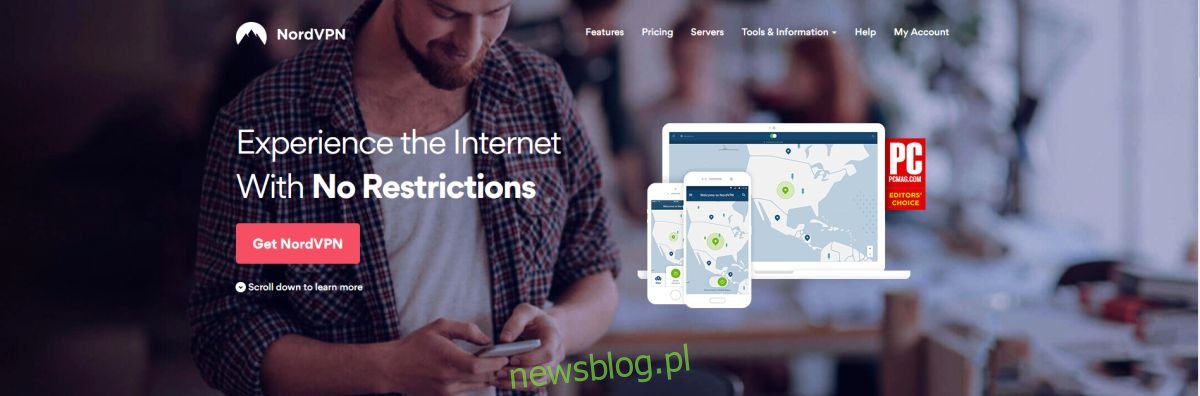
Na rynku jest wiele sieci VPN, ale aby uzyskać dostęp do wszystkiego, czego potrzebujesz do grania w swoje ulubione emulowane gry, możemy polecić NordVPN. Za niską miesięczną opłatę abonamentową będziesz cieszyć się szyfrowaniem na poziomie wojskowym, zerowym logowaniem i ochroną przed wyciekiem DNS. Ponadto Twój zaszyfrowany ruch będzie kierowany przez serwery NordVPN 1076 w 61 krajach na całym świecie, więc Twoja aktywność nigdy nie zostanie wyśledzona wstecz. Inne funkcje obejmują:
Automatyczny wyłącznik awaryjny
Nieograniczona przepustowość, zerowe ograniczenia prędkości i absolutnie brak ograniczeń w ruchu.
Oprogramowanie wieloplatformowe, które działa z prawie każdym urządzeniem.
Nie przegap tego: uzyskaj 77% zniżki, rejestrując się w 3-letnim planie z NordVPN za jedyne 2,75 USD miesięcznie! Jeśli nie jesteś w pełni zadowolony z usługi, każdy plan objęty jest 30-dniową gwarancją zwrotu pieniędzy.
Konfigurowanie sterowania dla gier 3DS
Jeśli znasz emulację, możesz ulec pokusie, aby przejść do menu konfiguracji wejścia Citra i powiązać w ten sposób funkcje swojego gamepada.
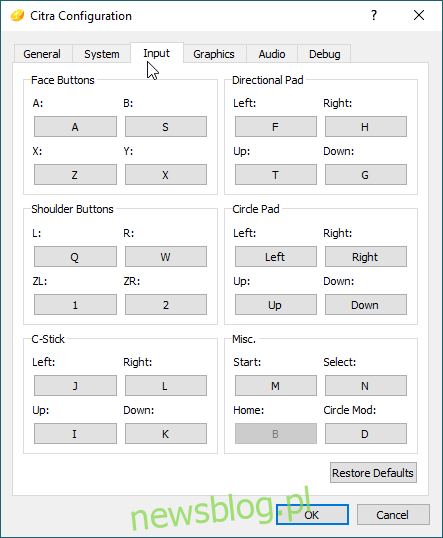
Jednak to nie jest to, co będziemy robić. To menu jest niezgrabne, a kontrolki analogowe nie działają tak dobrze, gdy są skonfigurowane w ten sposób. Zamiast tego będziesz chciał zmienić plik konfiguracyjny Citra, aby grać w gry 3DS na PC z dowolnym stopniem prawdziwej precyzji. Aby to ułatwić, zalecamy instalację Notepad ++ jeśli jeszcze tego nie zrobiłeś.
Teraz znajdźmy drogę do pliku, który musimy zmienić. Najpierw kliknij „Start” i wpisz „Eksplorator plików”. Następnie otwórz program. Powinieneś otrzymać ekran, który wygląda mniej więcej tak. (Zignoruj mój skradziony folder z memami).
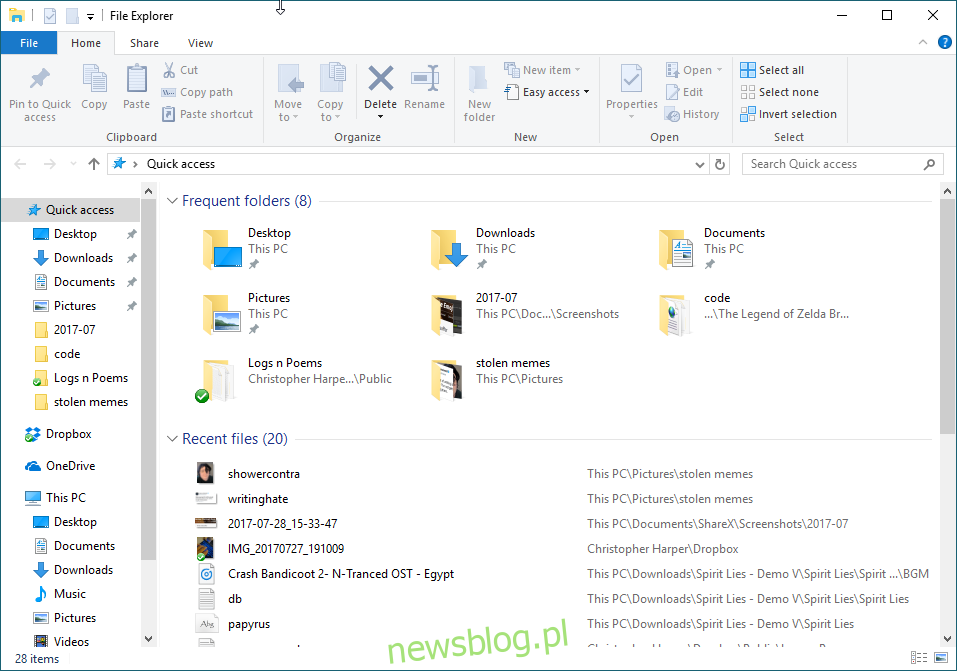
Kliknij pasek narzędzi nad często używanymi folderami i wpisz „% AppData%”, a następnie naciśnij Enter.
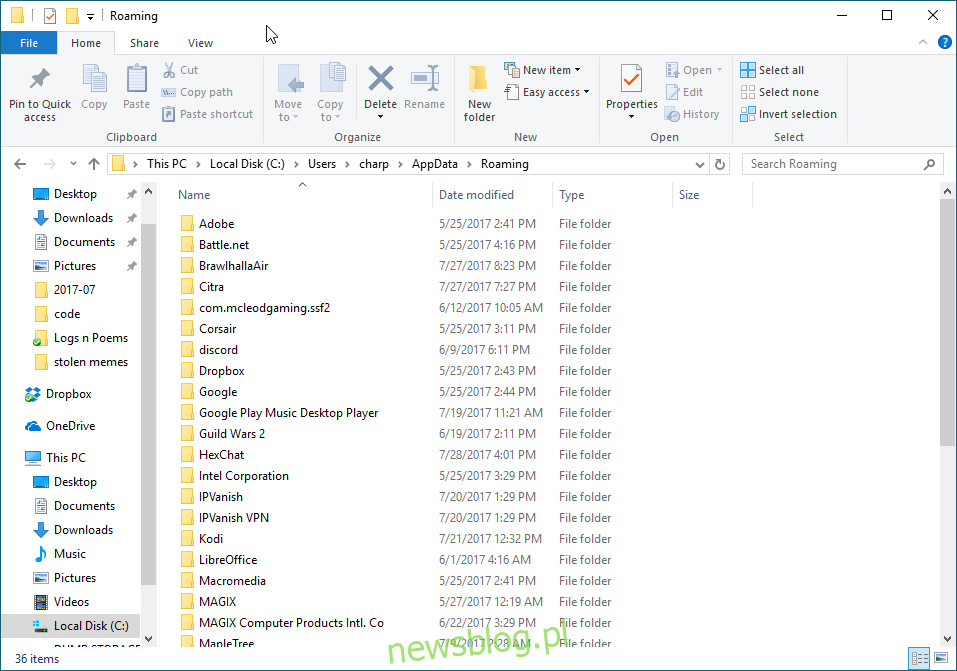
W folderze AppData znajdź i wprowadź folder Citra.
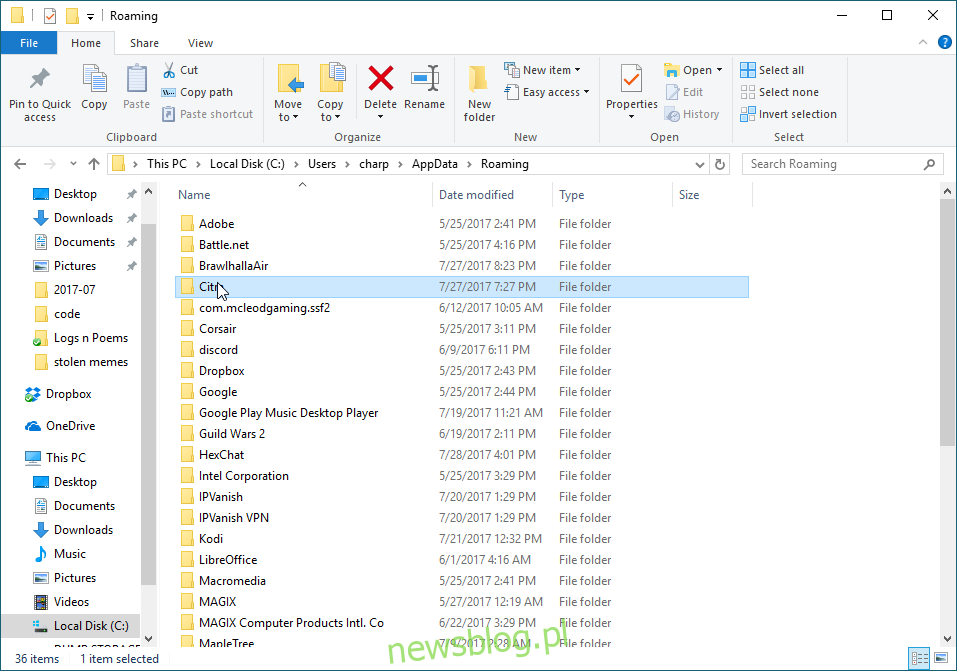
Teraz przejdź do config. Kliknij prawym przyciskiem myszy plik qt-config i wybierz „Edytuj w Notepad ++”.
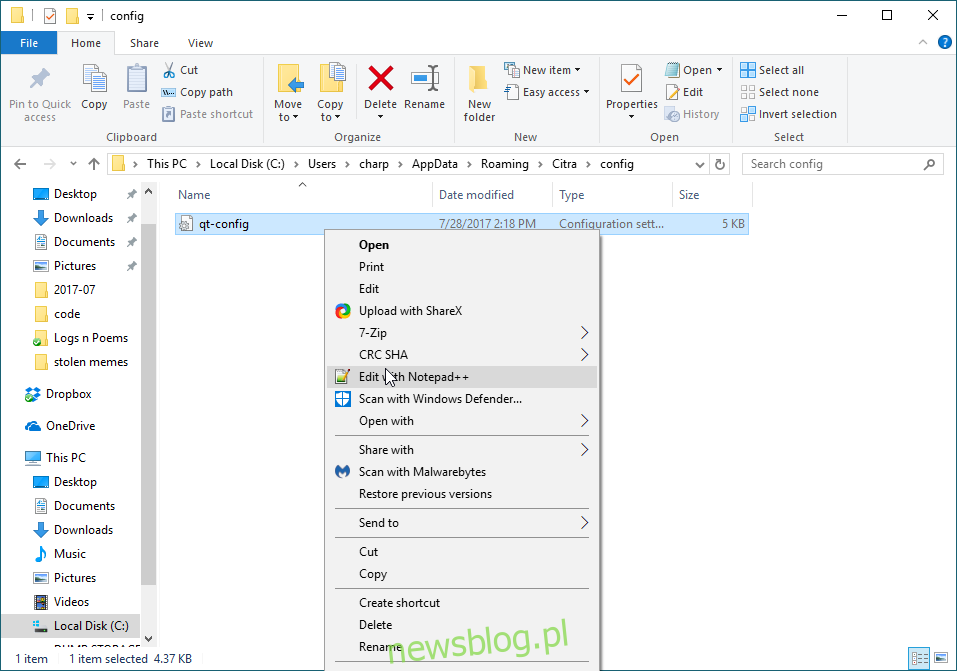
Teraz, gdy jesteś w Notepad ++, powinieneś zobaczyć taki ekran.
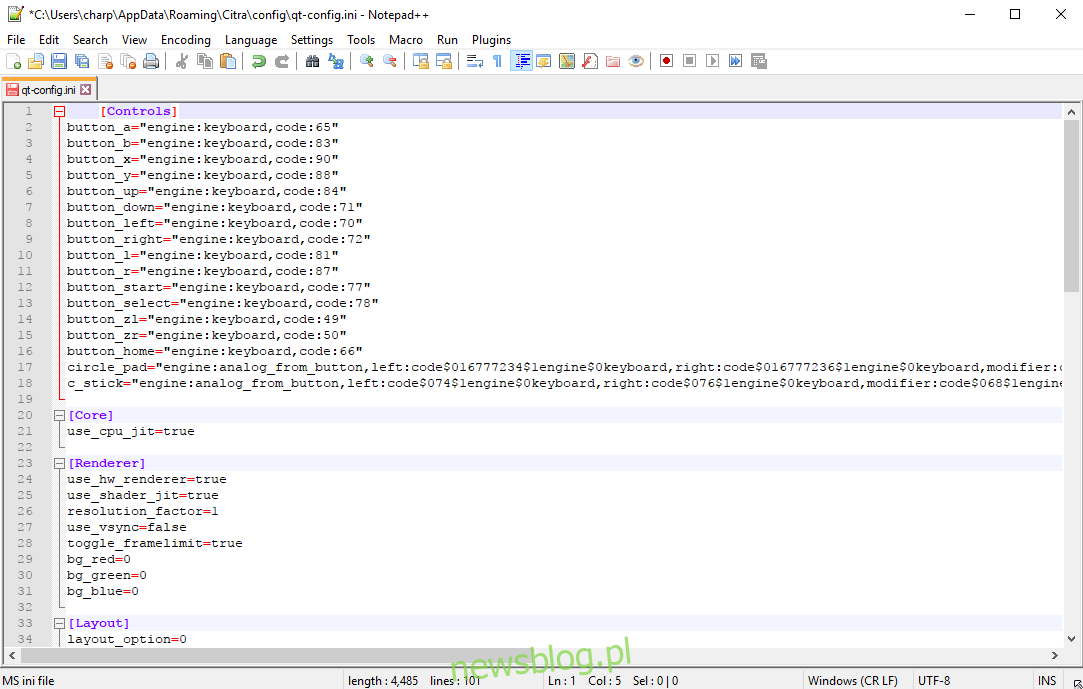
Plik [Controls] Sekcja jest tym, co będziemy zastępować. Skopiuj następujący tekst:
[Controls] button_a="engine:sdl,joystick:0,button:1" button_b="engine:sdl,joystick:0,button:0" button_x="engine:sdl,joystick:0,button:3" button_y="engine:sdl,joystick:0,button:2" button_up="engine:sdl,joystick:0,hat:0,direction:up" button_down="engine:sdl,joystick:0,hat:0,direction:down" button_left="engine:sdl,joystick:0,hat:0,direction:left" button_right="engine:sdl,joystick:0,hat:0,direction:right" button_l="engine:sdl,joystick:0,button:4" button_r="engine:sdl,joystick:0,button:5" button_start="engine:sdl,joystick:0,button:7" button_select="engine:sdl,joystick:0,button:6" button_zl="engine:keyboard,code:49" button_zr="engine:keyboard,code:50" button_home="engine:keyboard,code:66" circle_pad="axis_x:0,engine:sdl,joystick:0,axis_y:1" c_stick="axis_x:3,engine:sdl,joystick:0,axis_y:4"
Teraz zaznacz cały [Controls] kliknij prawym przyciskiem myszy i wybierz „Wklej”.
Twój ekran powinien teraz wyglądać następująco:
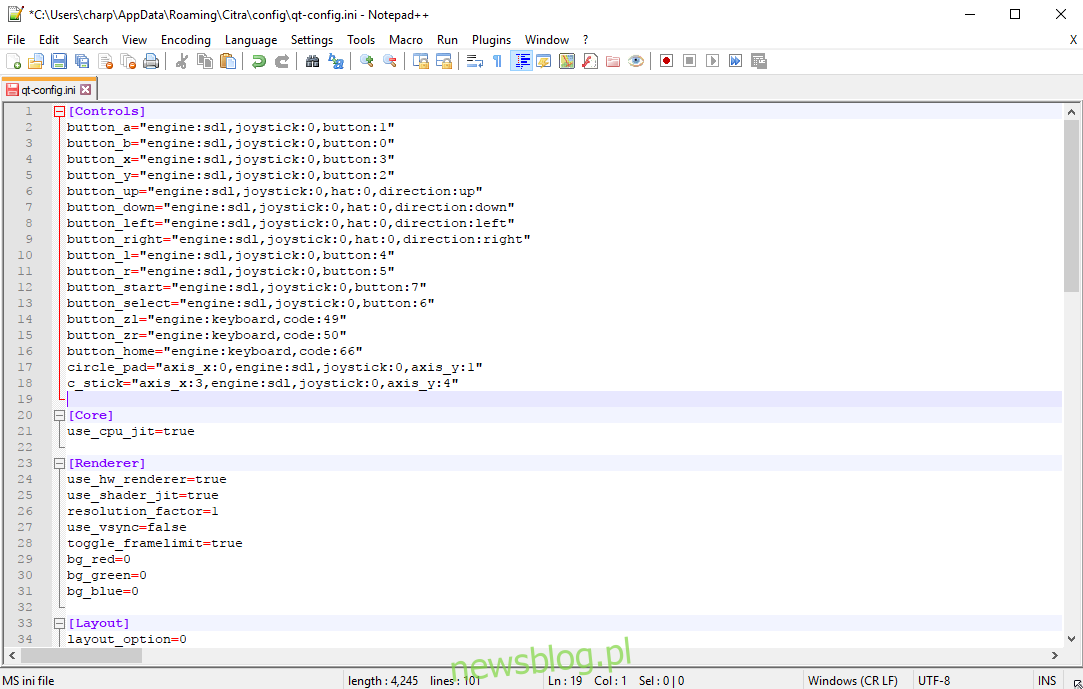
Zapisz plik konfiguracyjny i zamknij dokument.
Twoje gry z Citra powinny być teraz łatwe do kontrolowania za pomocą dowolnego gamepada kompatybilnego z XInput.
Konfigurowanie ustawień wydajności dla gier 3DS
W menu Emulation -> Configuration (Emulacja) -> Configuration (Konfiguracja) w rzeczywistości nie ma zbyt wielu ustawień wydajności, którymi należy się martwić. Będziesz chciał się upewnić, że „Włącz CPU JIT” jest zaznaczone na karcie Ogólne.
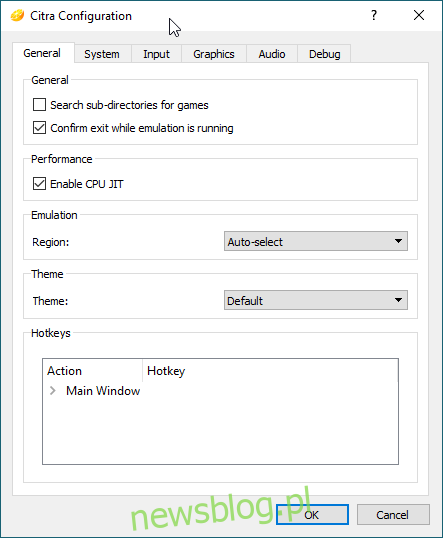
W ustawieniach grafiki robi się ciekawie. Upewnij się, że Twoje opcje pasują do moich, jak pokazano poniżej, w przeciwnym razie mogą wystąpić ogólne spowolnienia / przyspieszenia / problemy z wydajnością.
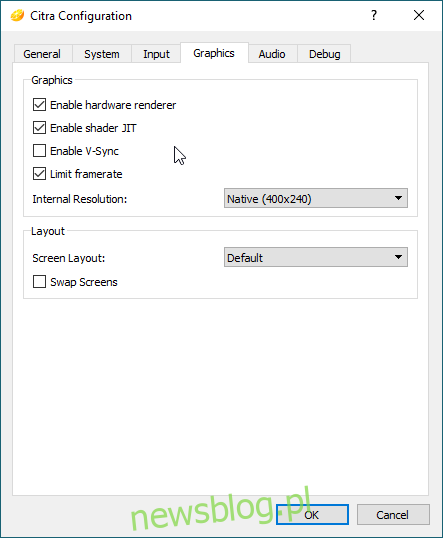
Możliwość zmiany rozdzielczości to duża korzyść. Domyślna rozdzielczość 3DS to skromne 240p i chociaż ustawienie 3D i mniejszy ekran mogą sprawić, że będzie to wyglądało zaskakująco ostro, ta rozdzielczość prawdopodobnie będzie wyglądać okropnie na monitorze. Zalecamy rozpoczęcie od poniższej rozdzielczości podobnej do 1080p jako podstawy i obniżenie jej, jeśli występują problemy z wydajnością w niektórych grach. (Na przykład Kingdom Hearts 3D działa dobrze w Citrze, ale nie można go emulować powyżej Native bez obniżenia wydajności).
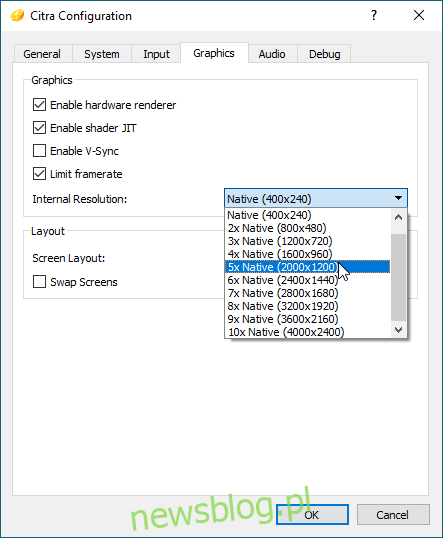
Jeśli masz nowoczesny komputer do gier, powinieneś być w stanie podnieść rozdzielczość Citry dość wysoko. Nie wymaga dużego obciążenia GPU, więc z łatwością powinieneś być w stanie sprawić, by Twoje gry wyglądały lepiej niż kiedykolwiek. W większości gier zalecamy również ustawienie Układu ekranu na „Duży ekran”.
Spójrz na Ocarina of Time 3D z tymi ustawieniami graficznymi!
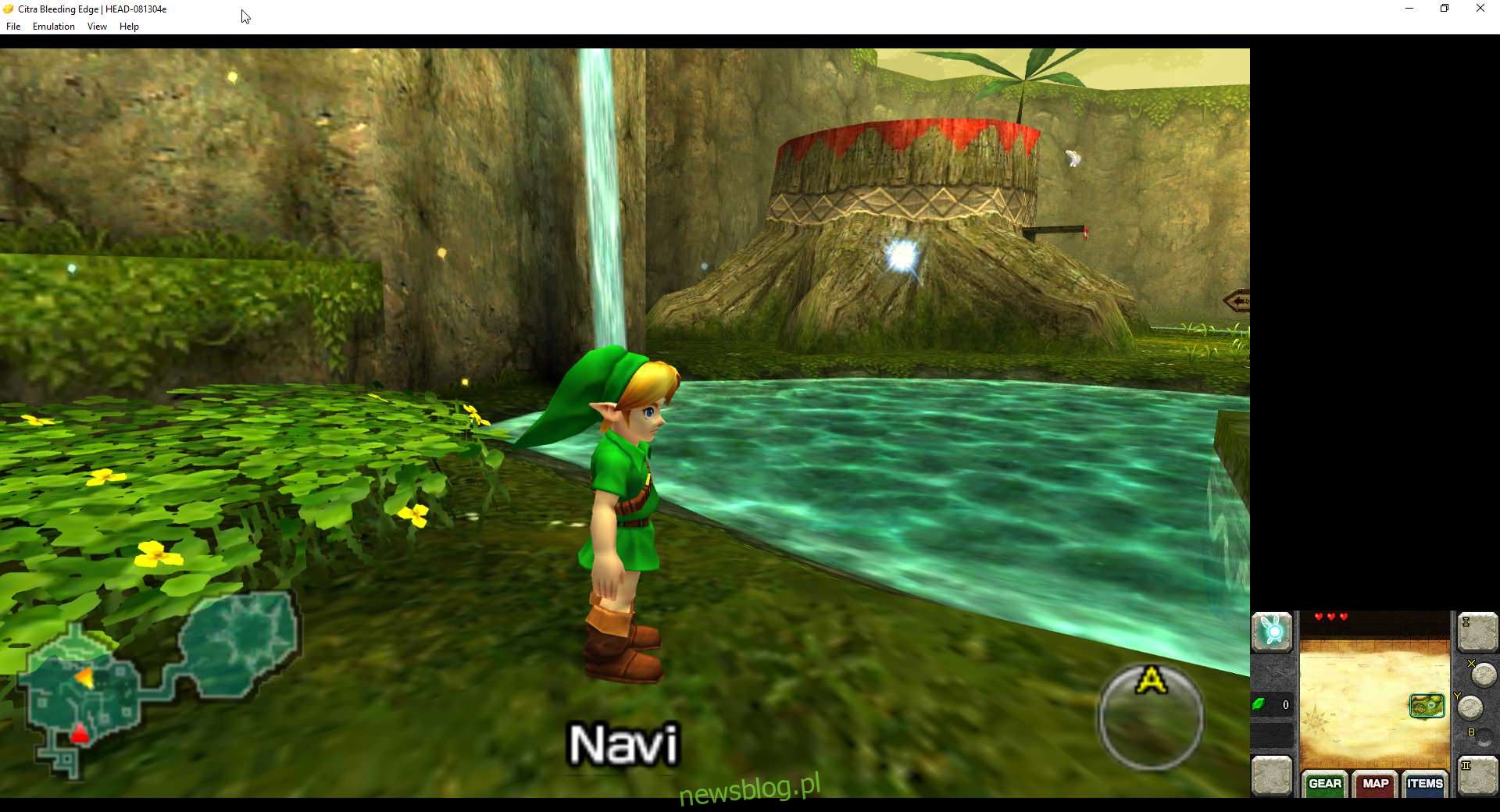
Polecane gry z dobrą kompatybilnością
Połączenie między światami
Ocarina of Time 3D
Maska Majory 3D
Sonic Generations
Super Mario 3D Land
Mario Kart 7
Super Smash Bros
Pokémon Sun / Moon
Pokémon Omega Ruby / Alpha Sapphire
Spośród gier, w które możesz grać na Citrze, te wydają się działać najlepiej na emulatorze i powinny zapewniać minimalną, jeśli jakąkolwiek dodatkową konfigurację z tego przewodnika. Są to wszystkie klasyczne gry najwyższego kalibru (nawet sprzedawcy systemów) i gorąco je polecamy, jeśli chcesz mieć jak najlepsze wrażenia z Citry!
Gdy sam wypróbujesz Citrę i zagrasz w inne gry, możesz skomentować poniżej i dać nam znać, w co grasz. Możesz również przyczynić się do tworzenia Citra Compatibility Wiki aby pomóc znaleźć kompatybilne gry i zgłosić błędy kompatybilności, które mogą mieć niektóre.
Dodatkowo, aby być na bieżąco z najnowszymi informacjami o Citrze i Emulacji, zdecydowanie zalecamy śledzenie Po prostu Austin i BSoD Gaming. Publikują wiele świetnych przewodników wideo i aktualności na temat emulacji 3DS!
Miłego grania!